Эта скрытая настройка Windows может спасти ваш компьютер от вирусов: как ее включить
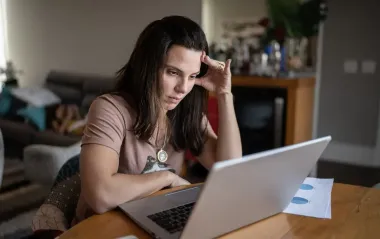
Windows в целом безопасна, но угрозы в интернете сохраняются, ведь вредоносное ПО может проникнуть через сайт или загрузку. Один из способов повысить защиту - включить малоизвестную функцию Microsoft Defender под названием Network Protection.
Об этом сообщает РБК-Украина со ссылкой на технологический сайт PCWorld.
Что такое Network Protection и зачем она нужнаМногие пользователи знакомы с функцией SmartScreen, которая проверяет сайты и загружаемые файлы на предмет угроз. Однако SmartScreen работает преимущественно в браузере Microsoft Edge и не охватывает другие приложения.
Именно здесь на помощь приходит Network Protection - системный компонент, который анализирует весь сетевой трафик на устройстве.
Network Protection проверяет активность всех приложений и процессов, сверяя данные с базой репутации Microsoft. Таким образом, угроза может быть заблокирована еще до загрузки файла или подключения к подозрительному ресурсу.
Кому доступна функцияNetwork Protection доступна не всем. Для ее активации необходимы следующие условия:
- установлена Windows 10 или 11 Pro, либо Enterprise (в версиях Home функция отсутствует)
- активен антивирус Microsoft Defender
- выполнен вход в систему с учетной записью Microsoft
- есть доступ к интернету.
Если все условия соблюдены, можно переходить к активации.
Как включить Network ProtectionОткройте PowerShell от имени администратора: правый клик по кнопке "Пуск" и Terminal (Admin).
Проверьте текущий статус: Get-MpPreference Select-Object EnableNetworkProtection.
Вы увидите значения, где:
- 0 - отключено
- 1 - включено
- 2 - режим аудита (только логирование)
- Если вы видите 0, то продолжайте.
Чтобы включить защиту, выполните: Set-MpPreference -EnableNetworkProtection Enabled
Проверить, сработало ли включение, можно повторно введя команду из пункта 2 - должно появиться значение 1.
Для отключения функции используйте: Set-MpPreference -EnableNetworkProtection Disabled
Дополнительные настройкиПри использовании сетевой защиты некоторые анонимные данные будут передаваться обратно в Microsoft для различных целей. Отключить это можно с помощью команды: Set-MpPreference- DisableNetworkProtectionPerfTelemetry $true
Для дальнейшей настройки защиты сети вам потребуется редактор групповой политики. Откройте меню "Пуск" и введите [gpedit], затем нажмите "Изменить групповую политику" , чтобы запустить редактор политик.
В редакторе групповой политики вы найдете два параметра, связанных с защитой сети. Для этого на левой панели перейдите в "Локальная групповая политика", "Конфигурация компьютера", "Административные шаблоны", "Компоненты Windows", "Антивирус Microsoft Defender", "Exploit Guard" в "Microsoft Defender" и "Защита сети".
Найдите параметр "Запретить пользователям и приложениям доступ к опасным веб-сайтам", дважды кликните по нему, выберите "Включено" и установите один из режимов:
- Block - полная блокировка вредоносных сайтов
- Audit Mode - только логирование в системных журналах
- Disable - отключено (по умолчанию).
- После выбора нужного режима нажмите "Применить" и "OK".
Защита сети может привести к сбоям в работе некоторых приложений. Если вас это беспокоит, попробуйте сначала включить режим аудита и проверить журнал событий Windows на наличие сообщений о потенциально сбойных соединениях. Если через некоторое время все будет работать нормально, можно переключиться в режим блокировки, чтобы включить функцию.
Вас может заинтересовать:
- В Windows появится настройка, способная увеличить время работы ноутбука
- Как вернуть интерфейс Windows 10 за пару шагов
- Как удалить аккаунт Microsoft в Windows и пользоваться системой без привязки










